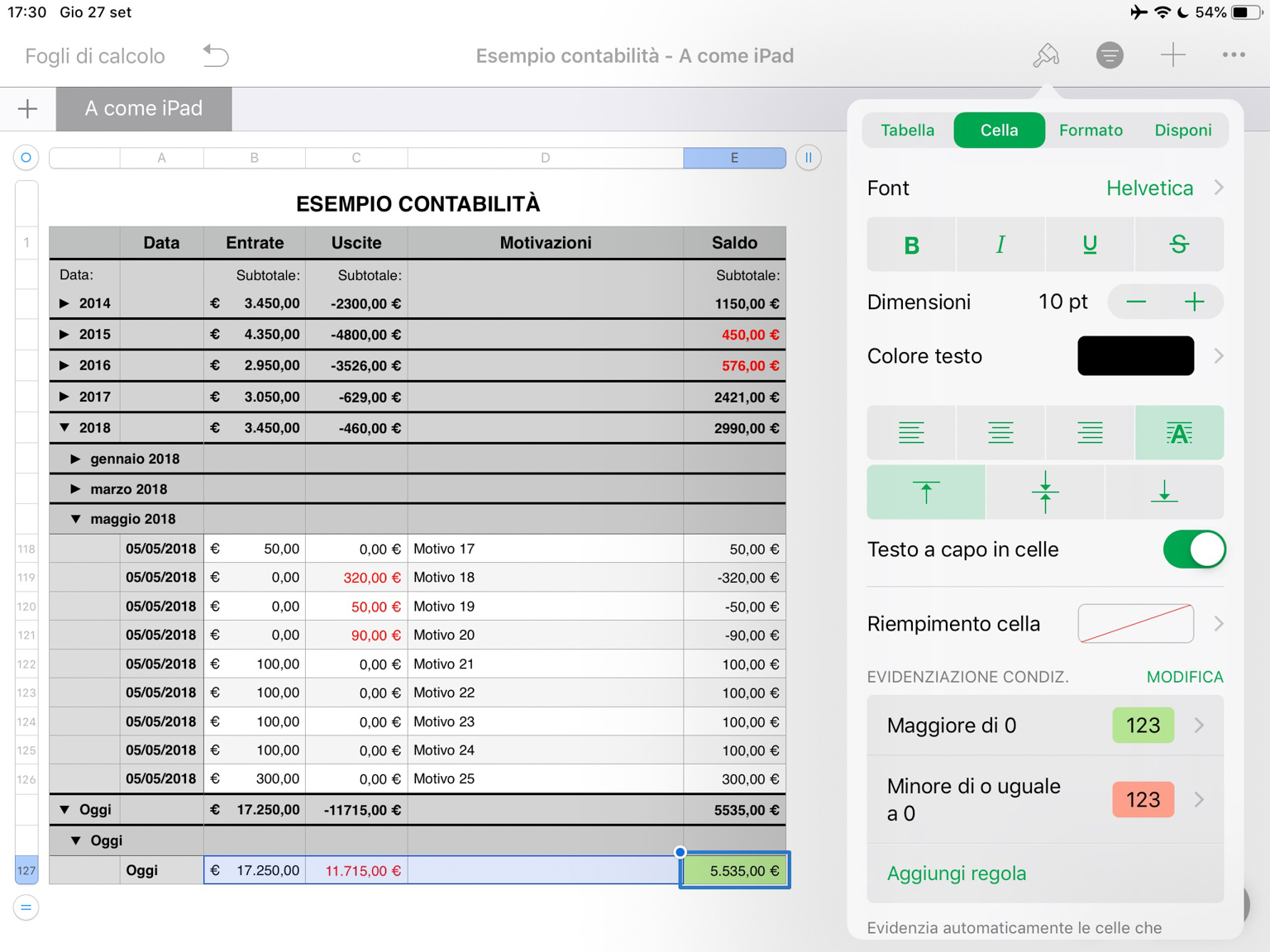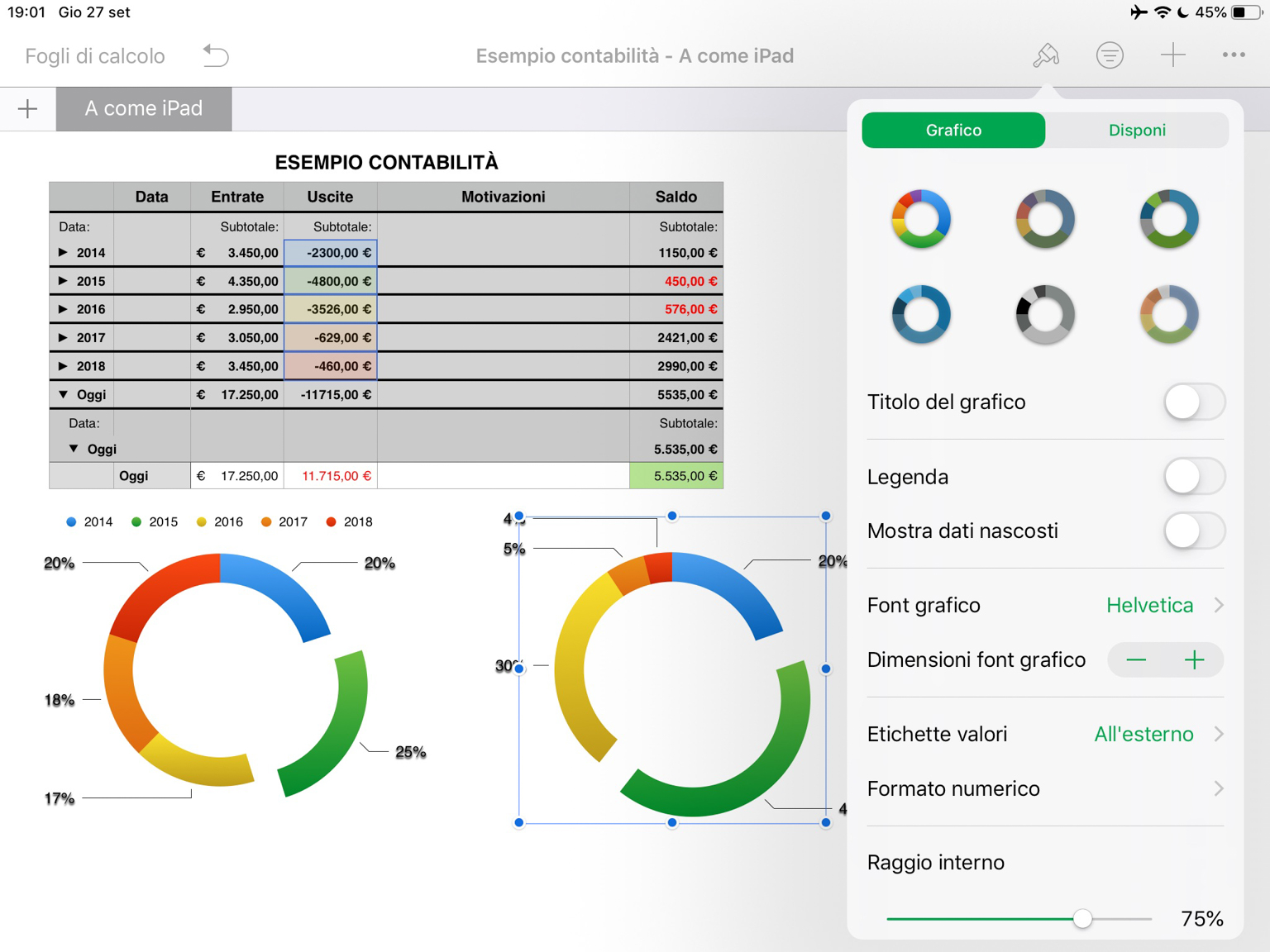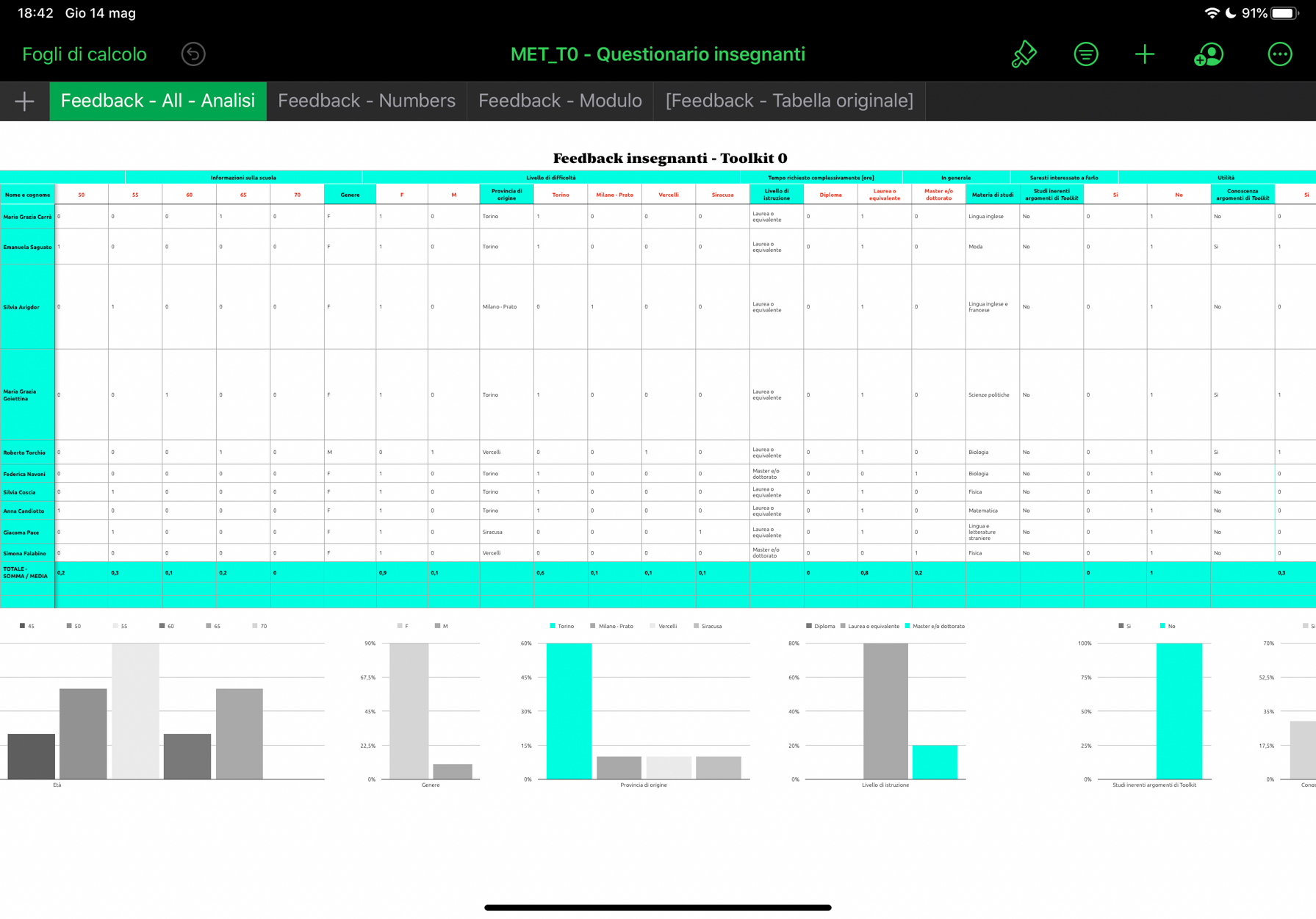
Questa applicazione, come accennato nella sezione sopracitata, fa parte della suite iWork di Apple, insieme a Pages e Keynote. Pertanto, come è giusto aspettarsi, la sua interfaccia grafica ed il funzionamento di base di quest'app sono del tutto analoghi a quelli di Pages (che abbiamo analizzato a fondo). Ricordo solamente che i file sono organizzabili in cartelle direttamente dall'app e che vi è la fondamentale sincronizzazione con iCloud; inoltre è supportata l'utilissima funzione Split View.Premesso ciò, mi soffermo a mostrare solo alcune funzioni specifiche di questa applicazione che reputo di particolare interesse.
Trattandosi di fogli di calcolo, i file di Numbers sono pensati per essere gestiti tramite tabelle, le cui celle, ovviamente, possono essere impostate con differenti formati a seconda dell'uso che dobbiamo farne. Tale formato è definibile tramite l'icona del pennello in alto a destra o mediante le scelte rapide selezionabili dalla barra multifunzione che appare con un "doppio-tap" sulla cella di nostro interesse: in questo secondo caso, oltre alle icone per la scelta del formato (tra numerico, data + ora e testo), notiamo un'icona costituita da due linee orizzontali in un cerchio che ci permette di accedere a numerose funzioni matematiche che Numbers ci mette a disposizione. Ovviamente questa è una caratteristica immancabile e di notevole utilità, come tutti sappiamo. Sulla medesima barra multifunzione, poi, vi sono i tasti per annullare ("x" su sfondo rosso) o confermare ("tick" su sfondo verde) l'inserimento dei dati e delle formule scritte nell'apposita barra.
Soffermandoci a vedere quali formati sono disponibili, notiamo che, oltre a quelli più "classici", troviamo Cursore, Stepper, Menu a comparsa, Casella di controllo e Casella a stelle. I primi due sono simili: si imposta un valore di partenza e si può incrementarlo o decrementarlo (con variazione di n unità, stabilite nelle impostazioni del formato) spostando una "rotellina" che ne indica l'aumento o la diminuzione (nel caso del Cursone) o mediante due frecce (nel caso dello Stepper). Il Menu a comparsa permette, invece, di definire n opzioni tra cui scegliere al momento del "tap" sulla cella. Infine le Caselle di controllo e quelle a stelle permettono di inserire, rispettivamente, un segno di spunta o una graduatoria a stelle (da 0 a 5).
Personalmente trovo molto simpatica quest'ultima funzione che permette, ad esempio, di "mettere ai voti" una determinata scelta in maniera molto facile e veloce, ottenendo non solo l'indicazione della preferenza di ciascuno tra n opzioni, ma il grado di gradimento di ogni votante relativo ad ogni opzione. Inoltre, possiamo sfruttare il conteggio (funzione di sommatoria) delle stelle a favore di un'opzione o di un'altra per generare con un singolo "tap" un grafico che ci mostri quale di esse ha raggiunto il punteggio maggiore: in questo modo, il responso (ossia sia l'opzione prediletta, sia il grado di interesse) è tanto semplice, quanto preciso. (Ovviamente, si potrebbe ottenere il medesimo risultato chiedendo ai votanti di esprimere una preferenza numerica per ogni opzione e sommando tali numeri, ma, a mio avviso la soluzione delle stelline è più intuitiva e rapida e visivamente più comprensibile a "colpo d'occhio.") Vi fornisco di seguito un esempio di applicazione per rendere tutto più chiaro: è il caso di dire che "è più facile a farsi che a dirsi".
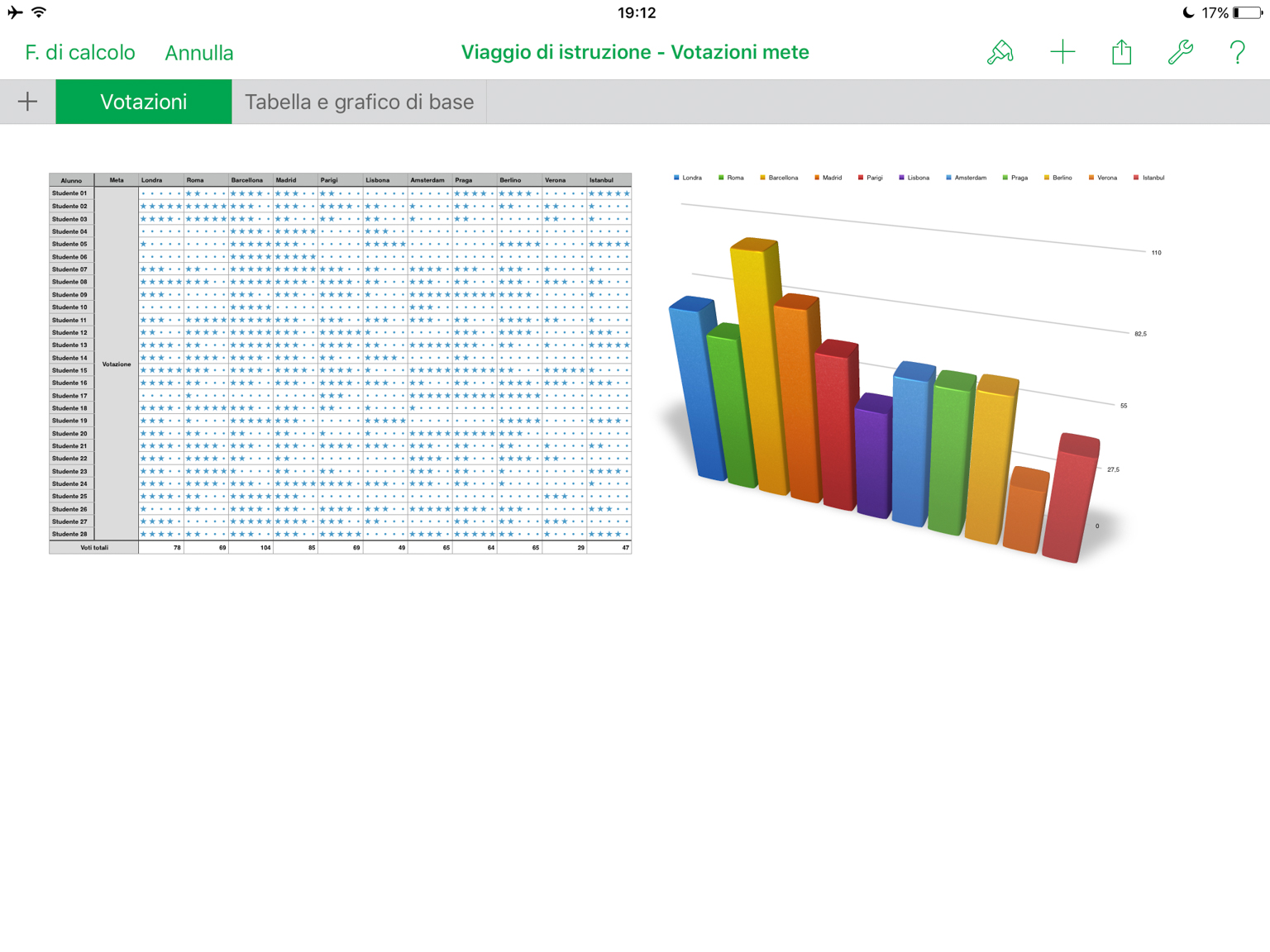
Infine, un'ultima funzione che trovo veramente comoda sull'iPad (e ancor più sull'iPhone) è la presenza dei Moduli. Si potrebbe quasi definire una killer feature di Numbers rispetto alla concorrenza! In pratica, oltre alla ovvia possibilità di creare più fogli nel medesimo file, tramite lo stesso pulsante + l'app di Apple permette di creare dei Moduli correlati alle tabelle presenti nei fogli, così da compilarle in modo molto più semplice, rapido ed intuitivo. Grazie ad essi non si fa fatica a leggere i contenuti di una tabella di grandi dimensioni e, pertanto, non vi è la necessità di effettuare uno zoom del foglio e spostarlo continuamente per compilarlo: infatti, vengono mostrati in colonna tutti i capi posti in riga nella tabella e ci si può spostare da una riga all'altra mediante la barra di progressione sulla destra o le due comode frecce poste al fondo del Modulo.
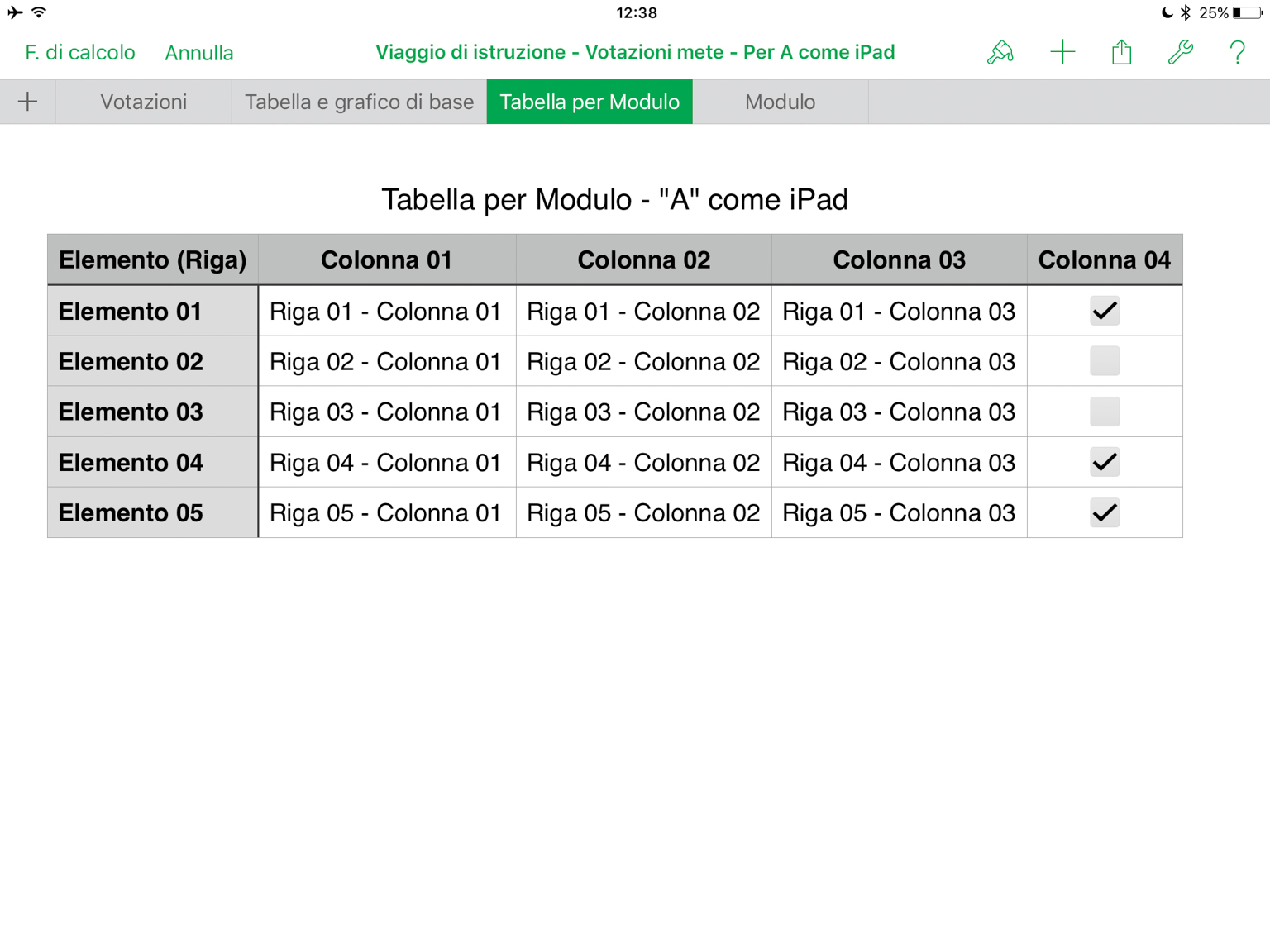
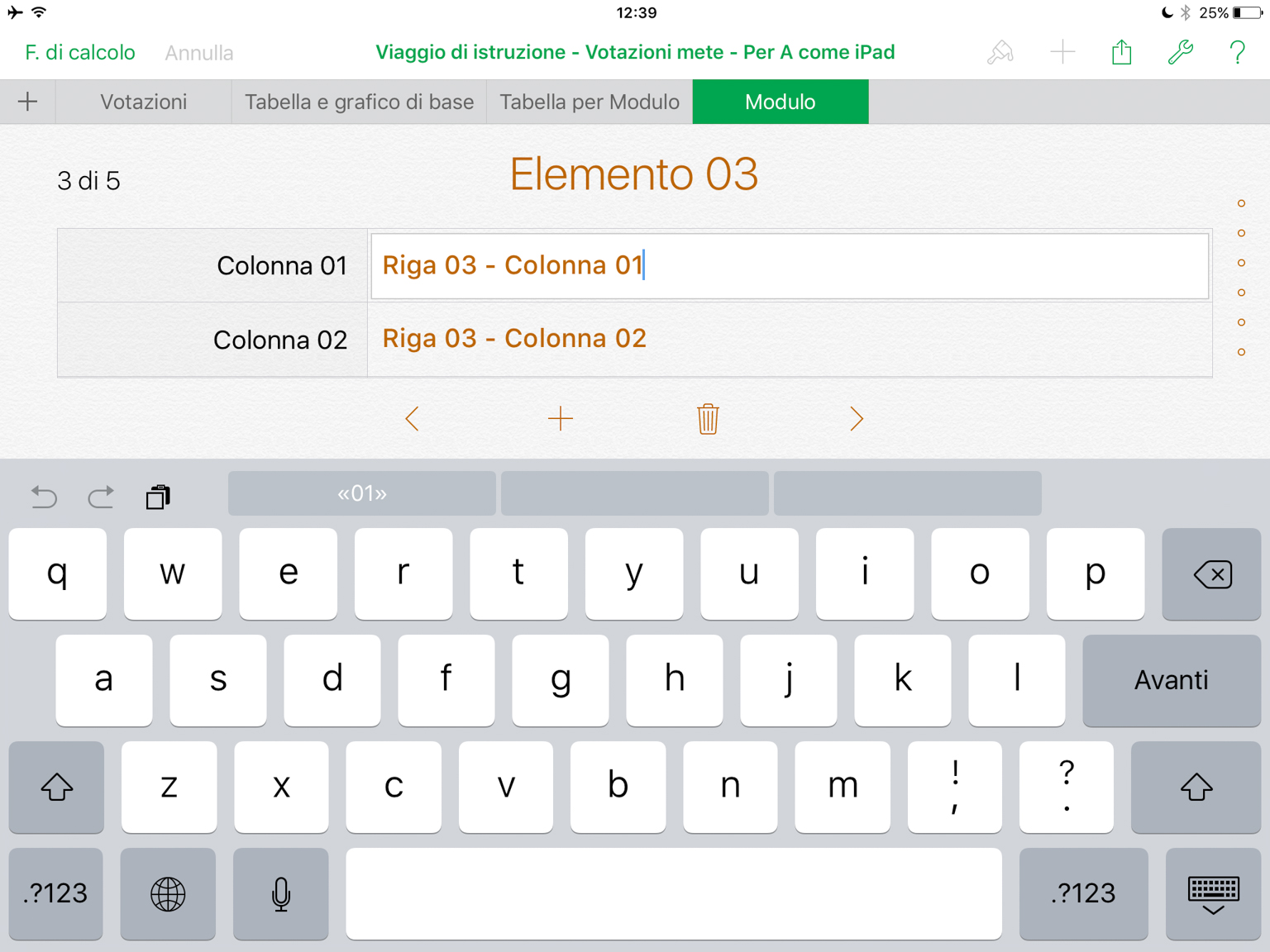
In conclusione, ricordo che anche Numbers (come tutto il resto della suite iWork) è disponibile gratuitamente e senza limitazioni su ogni nuovo dispositivo iOS acquistato.
Dopo il rilascio di iOS 11, Apple ha aggiornato l'intera suite iWork, con un'inedita e interessante integrazione di File nelle varie app della suite. Numbers, facendo parte di questo gruppo di app, ha goduto degli stessi aggiornamenti di Pages: pertanto invito a leggere il secondo aggiornamento dell'articolo di Pages, in quanto tutto ciò che ho affermato riguardo la nuova gestione dei file è perfettamente valido anche per Numbers e Keynote. Ovviamente, anche l'introduzione del meraviglioso Drag & Drop tra le app di iOS 11 è una novità di cui beneficiano tutte e tre le app.
Dunque, invece, analizziamo ora le nuove funzioni specifiche di Numbers introdotte con gli aggiornamenti degli ultimi mesi. Anche in questo caso le novità non sono poche, tuttavia tutte le funzioni presenti in precedenza vengono preservate, quindi tutto quanto spiegato in questa guida (eccetto la gestione dei file, come detto) resta valido. Cambia però la posizione di alcuni elementi di Numbers e, talvolta, cambia anche un po' la veste grafica. La prima novità evidente è rappresentata dall'aggiunta dei due pulsanti verdi in basso a destra: il primo utile solo a richiamare la tastiera; il secondo, invece, denominato Cella, è molto più interessante. Quest'ultimo, infatti, propone, a seconda dei casi, diverse opzioni: comandi come copia e incolla, metodi di riempimento della cella più o meno automatici, o altri tipi di azioni sulla cella (ad esempio, elementari formule, quali la somma, la media ecc.). Al contempo, anche la tastiera subisce qualche piccola miglioria, come i tasti rapidi per ottimizzarla a seconda dei diversi tipi di contenuti della cella. Di fatto, non si tratta di funzioni che prima fossero assenti o più limitate; tuttavia, a mio avviso, questi piccoli cambiamenti sono degni di nota perché ci permettono di velocizzare di molto le operazioni più comuni garantendo un'esperienza utente decisamente migliore e ottimizzata per l'iPad (anche in paragone ad altre app di questo genere).
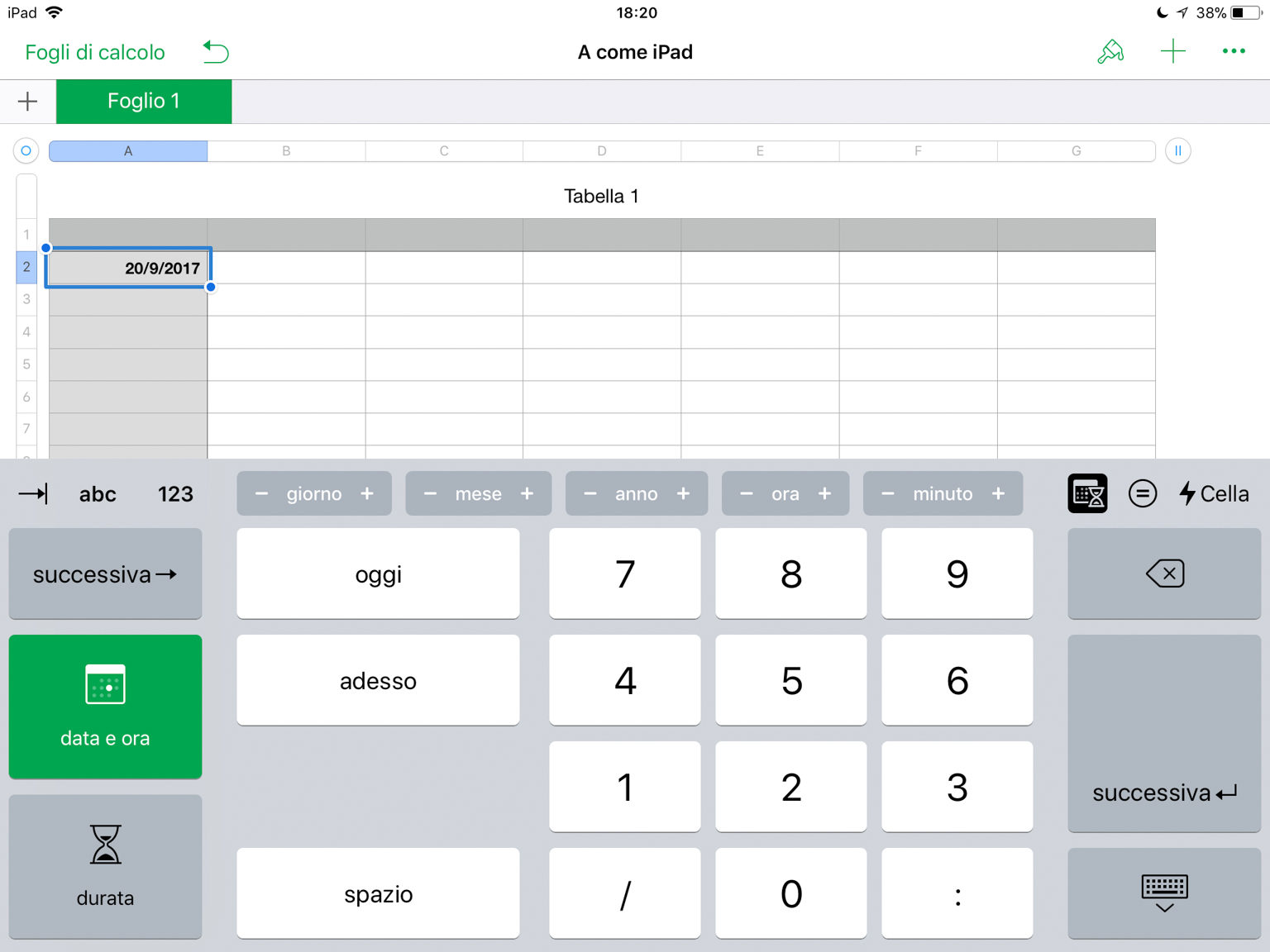
Infine, vi sono altre novità più o meno importanti, presenti in modo analogo anche in Pages: una nuova e ricca libreria di forme vettoriali, una correzione automatica più "smart" e la possibilità di rispondere ai commenti in modo da collaborare in modo più agevole. Per ulteriori dettagli consiglio nuovamente di rifarsi al secondo aggiornamento dell'articolo su Pages dove ho trattato anche queste funzioni più nel dettaglio.
Da qualche tempo Apple ci ha abituati ad aggiornamenti periodici di un certo livello che interessano l'intera suite iWork, le cui app in questo modo condividono sempre gli stessi strumenti e le stessa caratteristiche di base in modo che l'utente sia facilitato nel loro utilizzo. Anche in questo caso, infatti, molte delle novità di Numbers sono già state analizzate nell'articolo dedicato a Pages e pertanto invito a leggere il terzo aggiornamento di questo articolo, poiché non mi soffermerò in questa sede sulle novità condivise con le altre app della suite, ma approfondirò solamente quelle che caratterizzano solo Numbers; ricordo soltanto che le principali novità già analizzate sono il supporto all'Apple Pencil per creare disegni senza lasciare l'app, l'introduzione di nuove opzioni per le immagini che ora possono essere mostrate tramite delle gallerie interattive, la possibilità di registrare note audio e l'evidenziazione condizionale nelle tabelle. A queste, ovviamente, si aggiunge il supporto ai comandi rapidi di Siri.
Le novità proprie solo di Numbers, invece, riguardano principalmente la possibilità di creare delle "Categorie Smart" e dei filtri per organizzare in modo più ordinato e comodo i dati inseriti nelle tabelle; entrambe queste funzioni sono accessibili dal pannello che si apre toccando l'inedita icona circolare con tre lineette al centro, posizionata in alto a destra. Si tratta di due funzioni complementari, tanto semplici da usare quanto utili se si lavora con tabelle ricche di informazioni (e righe). Grazie alle categorie intelligenti, Numbers è ora in grado di raggruppare per noi tutte le righe in base a elementi comuni presenti in una stessa colonna. Per spiegare in modo più chiaro questo concetto faccio riferimento all'esempio riportato di seguito: in questa tabella sono stati indicati i movimenti di un ipotetico conto in più anni; essi sono stati inseriti originariamente in ordine cronologico (senza alcun tipo di divisione), per cui la tabella risultava estremamente lunga e di difficile lettura. Successivamente si è chiesto a Numbers di creare una categoria basata sulla colonna della data e pertanto i dati sono stati divisi per anno; poi, si è scelto di far indicare all'app il subtotale di ogni anno (cliccando l'icona "Riepilogo" che compare in basso a destra se si seleziona una casella della riga principale indicante il gruppo), cosicché si potesse avere una panoramica del saldo a colpo d'occhio. Inoltre, grazie ai suddetti raggruppamenti, è ora possibile scegliere se mostrare il dettaglio di tutti i movimenti di ogni anno espandendo il gruppo o se mostrare solo il subtotale dell'anno. In aggiunta, è possibile creare delle sottocategorie: nel nostro esempio i dati sono stati ancora suddivisi per mese, creando altri sottolivelli con analoghe proprietà dei gruppi di cui si è appena parlato. Oltre a tutto ciò, si possono poi applicare dei filtri per nascondere, ad esempio, dati di poco rilievo - come nel nostro caso, in cui il filtro esclude uscite pari o inferiori a 500€. Infine, una cosa talvolta molto utile è utilizzare i subtotali che abbiamo fatto generare a Numbers in precedenza come imput per creare dei grafici che ci mostrino a colpo d'occhio l'andamento delle entrate e delle uscite nei vari anni o mesi.